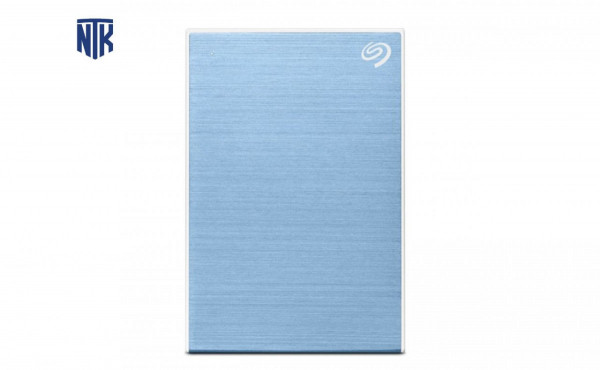Trong thời đại mà hiệu năng và trải nghiệm người dùng ngày càng được đặt lên hàng đầu, ổ cứng laptop đã trở thành yếu tố then chốt quyết định tốc độ vận hành, khả năng xử lý và độ bền của một chiếc máy tính xách tay. Nếu trước đây người dùng chỉ đơn thuần quan tâm đến CPU hay RAM, thì ngày nay, lựa chọn một ổ cứng phù hợp – đặc biệt là giữa các loại HDD truyền thống, SSD hiện đại và SSD NVMe tốc độ cao – chính là điều tạo nên sự khác biệt rõ rệt giữa một chiếc laptop ì ạch và một hệ thống chạy mượt mà.
Từ nhu cầu lưu trữ cơ bản cho văn phòng, học tập, đến xử lý đồ họa, chơi game hay lập trình, ổ cứng laptop đóng vai trò không thể thiếu trong việc duy trì hiệu suất và đảm bảo tuổi thọ của thiết bị. Bài viết này, Tin học Thành Khang sẽ giúp bạn hiểu sâu hơn về các loại ổ cứng laptop đang phổ biến trên thị trường, các công nghệ liên quan, cách chọn lựa phù hợp cũng như những gợi ý thiết thực khi cần nâng cấp ổ cứng laptop cho công việc hoặc cá nhân.
I. Tổng quan về ổ cứng laptop và vai trò quan trọng trong hiệu suất hệ thống
1. Ổ cứng là gì và tại sao lại quan trọng trong laptop?
Ổ cứng là bộ phận lưu trữ dữ liệu chính trong laptop, nơi chứa hệ điều hành, phần mềm, tài liệu cá nhân và toàn bộ hệ sinh thái làm việc của người dùng. Nếu RAM là bộ nhớ tạm để xử lý dữ liệu tức thì, thì ổ cứng chính là “kho lưu trữ dài hạn”, đóng vai trò cốt lõi trong việc khởi động máy và vận hành ứng dụng.
Với sự phát triển vượt bậc của công nghệ máy tính, ổ cứng đã trở nên quan trọng hơn bao giờ hết. Ngày nay, hiệu năng khởi động laptop, tốc độ mở file hay thời gian render video đều phụ thuộc lớn vào loại ổ cứng được sử dụng. Việc đầu tư đúng đắn vào ổ cứng laptop chất lượng là cách đơn giản và hiệu quả để nâng cấp toàn diện thiết bị mà không cần thay máy mới.
2. Sự khác biệt giữa ổ cứng SSD và HDD trong laptop
HDD (Hard Disk Drive) là loại ổ cứng truyền thống, sử dụng đĩa quay từ tính và đầu đọc cơ học để truy xuất dữ liệu. Ngược lại, SSD (Solid State Drive) hoạt động hoàn toàn trên nền tảng chip nhớ flash, không có bộ phận cơ học nên tốc độ nhanh hơn, độ bền cao hơn và tiêu thụ điện năng ít hơn.
Khi so sánh trong môi trường laptop, ổ cứng SSD laptop không chỉ giúp tăng tốc độ khởi động máy lên gấp 3–5 lần mà còn giảm thiểu tiếng ồn, tránh hiện tượng nóng máy và tiêu thụ điện ít hơn so với HDD. Do đó, các dòng laptop hiện đại thường mặc định sử dụng SSD thay cho HDD.
3. Các yếu tố kỹ thuật ảnh hưởng đến hiệu suất ổ cứng
Hiệu năng của ổ cứng không chỉ phụ thuộc vào loại SSD hay HDD, mà còn nằm ở những yếu tố như: tốc độ đọc ghi (MB/s), dung lượng cache, loại giao tiếp (SATA, NVMe), độ bền TBW (Total Bytes Written), và chuẩn kết nối (PCIe Gen3/Gen4).
Trong đó, tốc độ đọc ghi SSD đóng vai trò đặc biệt quan trọng trong các tác vụ như copy file lớn, boot hệ điều hành hay xử lý phần mềm đồ họa. Ổ cứng có tốc độ đọc ghi càng cao sẽ càng tối ưu hiệu suất tổng thể của laptop.
4. Ổ cứng ảnh hưởng như thế nào đến trải nghiệm người dùng?
Sự khác biệt giữa một chiếc laptop dùng ổ cứng SSD và HDD thể hiện rõ trong từng thao tác đơn giản như mở trình duyệt, bật Word/Excel hay chạy phần mềm Adobe. Với ổ cứng SSD NVMe, trải nghiệm người dùng thậm chí còn mượt hơn, không có độ trễ, giúp nâng cao hiệu quả làm việc và tiết kiệm thời gian.
Thậm chí trong các công việc chuyên sâu như dựng phim, chơi game nặng, hoặc chạy máy ảo, ổ cứng nhanh giúp hệ thống hoạt động trơn tru, hạn chế lỗi giật lag, tăng tính ổn định trong môi trường làm việc chuyên nghiệp.
5. Các công nghệ lưu trữ mới đang được ứng dụng trên laptop
Ngoài các loại ổ cứng quen thuộc, công nghệ lưu trữ ngày nay còn bao gồm SSD NVMe chuẩn PCIe Gen 4.0, ổ cứng tích hợp AI điều khiển luồng dữ liệu thông minh, và SSD DRAM-less dành cho người dùng phổ thông.
Một số hãng còn tích hợp công nghệ cache động (SLC caching) giúp SSD SATA có tốc độ tiệm cận NVMe trong các tác vụ cơ bản. Điều này cho thấy ổ cứng laptop đã tiến rất xa so với giai đoạn chỉ có HDD, và ngày càng hướng đến trải nghiệm toàn diện cho người dùng.
II. Phân loại ổ cứng laptop phổ biến hiện nay
1. Ổ cứng HDD – lựa chọn tiết kiệm cho người dùng phổ thông
Ổ cứng HDD vẫn được sử dụng rộng rãi nhờ mức giá rẻ và dung lượng cao. Với cấu trúc cơ học gồm đĩa từ và đầu đọc, HDD có thể cung cấp dung lượng từ 500GB đến 2TB với chi phí thấp hơn nhiều so với SSD.
Tuy nhiên, hạn chế lớn nhất của HDD là tốc độ truy xuất dữ liệu chậm (chỉ khoảng 100MB/s), dễ hỏng do va chạm vật lý và tiêu tốn điện năng. Do đó, ổ cứng HDD laptop hiện nay chỉ còn phù hợp với những người có nhu cầu lưu trữ file lớn nhưng ít thao tác hoặc sử dụng song song với SSD.
2. Ổ cứng SSD SATA – sự nâng cấp đáng giá từ HDD
SSD SATA là bước đệm giúp người dùng chuyển từ HDD sang SSD một cách dễ dàng. Với tốc độ đọc ghi khoảng 500–550MB/s, ổ cứng SSD laptop chuẩn SATA cải thiện rõ rệt hiệu suất so với HDD nhưng giá thành vẫn ở mức hợp lý.
Đây là lựa chọn phù hợp với sinh viên, nhân viên văn phòng hoặc người dùng không cần tốc độ cực cao nhưng muốn cải thiện tốc độ mở máy, truy cập phần mềm và giảm thời gian tải.
3. Ổ cứng SSD NVMe – đỉnh cao tốc độ cho laptop hiện đại
Ổ cứng SSD NVMe laptop sử dụng giao tiếp PCIe Gen3 hoặc Gen4, cho tốc độ đọc ghi từ 2000MB/s đến hơn 7000MB/s, nhanh gấp nhiều lần so với SSD SATA. Đây là giải pháp tối ưu cho game thủ, designer, editor, coder hoặc người làm việc chuyên sâu.
Ngoài ra, ổ NVMe có độ trễ thấp, hiệu suất cao trong tác vụ đa nhiệm và khả năng chịu tải liên tục mà không suy giảm hiệu năng – điều mà các dòng ổ cứng truyền thống không thể làm được.
4. SSD M.2 và ổ cứng chuẩn U.2 – khác nhau như thế nào?
SSD M.2 là dạng ổ cứng phổ biến hiện nay nhờ thiết kế nhỏ gọn, không dây cáp. M.2 có thể là SATA hoặc NVMe, nhưng chỉ loại NVMe mới cho tốc độ vượt trội. Trong khi đó, chuẩn U.2 thường dùng cho máy trạm, có hiệu năng tương đương hoặc cao hơn NVMe nhưng ít được dùng trong laptop phổ thông.
Nếu bạn đang muốn nâng cấp ổ cứng laptop, hãy kiểm tra kỹ máy hỗ trợ M.2 SATA hay M.2 NVMe để chọn loại tương thích.
5. Hybrid Drive (SSHD) – sự kết hợp giữa HDD và SSD
SSHD là giải pháp lưu trữ lai, kết hợp giữa HDD dung lượng lớn và bộ nhớ flash để tăng tốc truy xuất dữ liệu. Về lý thuyết, SSHD giúp cải thiện hiệu suất so với HDD nhưng vẫn không thể sánh với SSD về độ mượt.
Ngày nay, do giá SSD ngày càng rẻ, ổ cứng laptop dạng SSHD không còn phổ biến, và chỉ nên dùng khi bạn cần dung lượng lớn nhưng chưa đủ kinh phí để nâng cấp hoàn toàn lên SSD.
III. Các yếu tố cần cân nhắc khi chọn ổ cứng laptop
1. Dung lượng lưu trữ – bao nhiêu là đủ?
Tùy theo mục đích sử dụng mà bạn có thể lựa chọn ổ cứng dung lượng phù hợp. Đối với người dùng văn phòng hoặc học sinh, 256GB SSD là đủ dùng. Tuy nhiên, nếu bạn làm thiết kế, dựng video hoặc lưu trữ nhiều tài liệu, nên chọn ổ cứng SSD laptop dung lượng 512GB hoặc 1TB.
Hiện nay, các dòng ổ cứng SSD dung lượng lớn như 2TB, 4TB cũng đã phổ biến hơn, thích hợp cho người dùng chuyên nghiệp hoặc muốn gắn thêm ổ lưu trữ phụ trên laptop hỗ trợ dual SSD.
2. Tốc độ đọc ghi – yếu tố ảnh hưởng trực tiếp đến hiệu năng
Tốc độ đọc ghi là yếu tố quyết định tốc độ mở máy, mở phần mềm và sao chép dữ liệu. SSD NVMe PCIe Gen4 có thể đạt tốc độ hơn 7000MB/s, nhanh gấp hơn 10 lần SSD SATA và hàng chục lần HDD truyền thống.
Đối với những tác vụ chuyên sâu như chạy máy ảo, dựng video 4K hay chơi game AAA, tốc độ cao sẽ giúp mọi thao tác liền mạch, không trễ.
3. Tuổi thọ và độ bền – TBW và MTBF là gì?
TBW (Total Bytes Written) là chỉ số tổng dung lượng ghi mà ổ cứng có thể chịu được. MTBF (Mean Time Between Failures) là thời gian trung bình giữa hai lần lỗi. Hai chỉ số này càng cao chứng tỏ ổ cứng càng bền.
Khi mua ổ cứng SSD laptop, nên chọn loại có TBW từ 150TB trở lên và MTBF trên 1 triệu giờ, đặc biệt với người dùng thường xuyên đọc ghi dữ liệu lớn.
4. Hệ thống tương thích – form factor và giao tiếp
Trước khi nâng cấp ổ cứng, bạn cần kiểm tra laptop của mình hỗ trợ định dạng nào: 2.5 inch SATA, M.2 SATA, M.2 NVMe hay cả hai. Một số máy đời mới chỉ hỗ trợ M.2 NVMe, trong khi máy cũ có thể chỉ hỗ trợ SATA.
Sai form factor hoặc sai giao tiếp có thể khiến bạn không lắp vừa ổ, hoặc không tận dụng được hết tốc độ của ổ cứng.
5. Thương hiệu ổ cứng – nên chọn hãng nào?
Các thương hiệu ổ cứng SSD nổi tiếng hiện nay gồm: Samsung, Crucial, Kingston, WD, Seagate, Lexar, PNY, TeamGroup. Với HDD, Seagate và Western Digital vẫn là hai ông lớn cung cấp ổ cứng laptop dung lượng lớn, tốc độ ổn định, độ bền cao.
IV. So sánh chi tiết giữa ổ cứng SSD và HDD laptop
1. Tốc độ xử lý và truy xuất dữ liệu
Điểm khác biệt rõ ràng nhất giữa ổ cứng SSD laptop và HDD chính là tốc độ. SSD có thể đạt tốc độ đọc ghi từ 500MB/s (SATA) đến hơn 7000MB/s (NVMe), trong khi HDD thường chỉ đạt khoảng 100–150MB/s. Điều này ảnh hưởng trực tiếp đến thời gian khởi động hệ điều hành, mở phần mềm, truy cập file lớn hay xử lý đa tác vụ.
Người dùng laptop thường cảm nhận rất rõ sự “lột xác” khi chuyển từ HDD sang SSD. Máy chạy nhanh hơn, phản hồi tức thì, gần như không còn hiện tượng đứng hình khi mở nhiều ứng dụng.
2. Độ bền vật lý và khả năng chống sốc
SSD không có bộ phận chuyển động, trong khi HDD dùng đầu đọc cơ học quét qua bề mặt đĩa từ. Do đó, SSD có khả năng chống sốc tốt hơn, rất quan trọng đối với người dùng laptop thường xuyên di chuyển.
Ngay cả khi bị va đập nhẹ, SSD vẫn an toàn hơn nhiều so với HDD – loại ổ dễ hư hỏng nếu bị rung hoặc đánh rơi.
3. Tiếng ồn và mức tiêu thụ điện
SSD hoạt động hoàn toàn yên tĩnh do không có cơ học. Trong khi đó, HDD luôn phát ra tiếng ồn nhẹ khi đọc ghi dữ liệu – nhất là khi làm việc ban đêm hoặc trong không gian yên tĩnh sẽ cảm thấy rõ.
Ngoài ra, ổ cứng SSD tiết kiệm điện hơn HDD, từ đó giúp tăng thời lượng pin laptop – điều rất quan trọng với người dùng di động như sinh viên, nhân viên văn phòng.
4. Dung lượng lưu trữ và giá thành
HDD vẫn có lợi thế về dung lượng và giá thành. Với cùng một mức giá, bạn có thể mua được HDD 1TB, trong khi SSD cùng giá chỉ có dung lượng khoảng 250–500GB. Điều này khiến HDD vẫn có chỗ đứng trong phân khúc laptop giá rẻ hoặc người cần lưu trữ file dung lượng lớn như phim, game, ảnh raw.
Tuy nhiên, xu hướng giá SSD ngày càng giảm giúp ổ cứng SSD laptop dung lượng lớn trở nên phổ biến hơn, phá vỡ khoảng cách giữa hai công nghệ.
5. Ứng dụng thực tế – ai nên dùng SSD, ai dùng HDD?
Nếu bạn là người dùng laptop với các tác vụ thường xuyên như văn phòng, học tập, lập trình, thiết kế – SSD là lựa chọn bắt buộc. Ngược lại, HDD phù hợp cho nhu cầu lưu trữ lâu dài, làm ổ cứng phụ, hoặc backup dữ liệu ít truy cập.
Một số người kết hợp cả hai: dùng SSD để cài hệ điều hành và phần mềm, còn HDD để lưu dữ liệu – giải pháp tối ưu giữa hiệu suất và chi phí.
V. Ổ cứng SSD NVMe – bước nhảy về tốc độ và hiệu năng
1. NVMe là gì và khác biệt ra sao so với SATA?
NVMe (Non-Volatile Memory Express) là chuẩn giao tiếp mới được thiết kế riêng cho SSD, thay thế cho SATA vốn dành cho HDD. Giao tiếp NVMe tận dụng băng thông PCIe để truyền dữ liệu, giúp SSD hoạt động ở tốc độ gấp nhiều lần so với SSD SATA.
Trong môi trường laptop, ổ cứng SSD NVMe giúp khởi động Windows chỉ mất 5–10 giây, mở phần mềm nặng như Photoshop, Premiere cực nhanh, sao chép file tốc độ vài GB/giây là điều bình thường.
2. PCIe Gen3 và Gen4 – thế hệ nào nên chọn?
NVMe có thể chạy trên nền tảng PCIe Gen3 hoặc Gen4. Gen4 có tốc độ gấp đôi Gen3 (tối đa hơn 7000MB/s). Tuy nhiên, laptop bạn dùng cần hỗ trợ PCIe Gen4 thì ổ mới phát huy hết sức mạnh.
Nếu laptop chỉ hỗ trợ Gen3, thì mua ổ Gen4 cũng bị giới hạn tốc độ. Vì vậy, hãy kiểm tra kỹ bo mạch chủ và CPU trước khi chọn loại NVMe phù hợp.
3. Tốc độ truy xuất dữ liệu thực tế
Ổ NVMe Gen3 thường đạt tốc độ đọc/ghi khoảng 3500MB/s – 3200MB/s, trong khi Gen4 có thể vượt mốc 7000MB/s. Trong thực tế, người dùng sẽ thấy rõ sự khác biệt khi làm việc với tệp lớn, chạy máy ảo hoặc xử lý đồ họa nặng.
Nếu chỉ dùng để duyệt web, xem phim, văn bản… sự khác biệt giữa SSD SATA và NVMe có thể không rõ rệt, nhưng khi làm việc chuyên sâu, tốc độ đọc ghi SSD NVMe thực sự là đòn bẩy mạnh mẽ.
4. Độ ổn định và nhiệt độ khi vận hành
NVMe có tốc độ cao nhưng cũng tạo ra nhiều nhiệt. Một số dòng ổ cao cấp tích hợp heatsink để giải nhiệt tốt hơn. Laptop bạn nên có tản nhiệt cho khe M.2 hoặc dùng pad tản nhiệt SSD để đảm bảo hiệu năng lâu dài.
Ổ NVMe hiện đại còn tích hợp công nghệ quản lý nhiệt (Thermal Throttling) để tự động giảm tốc nếu quá nóng – giúp tránh hư hỏng hoặc mất dữ liệu.
5. Những thương hiệu ổ cứng NVMe đáng tin cậy
Các thương hiệu như Samsung (980 Pro, 990 Pro), WD Black SN770, Crucial P5 Plus, Lexar NM790, Kingston KC3000 đều có các dòng SSD NVMe hiệu năng cao, độ bền tốt, bảo hành dài hạn từ 3–5 năm.
VI. Cách kiểm tra loại ổ cứng đang dùng trong laptop
1. Sử dụng công cụ tích hợp sẵn trên Windows
Cách đơn giản nhất để kiểm tra ổ cứng trong laptop là sử dụng Task Manager (Trình quản lý tác vụ). Chỉ cần nhấn Ctrl + Shift + Esc, vào tab Performance, bạn sẽ thấy loại ổ đĩa, tốc độ đọc ghi, và kiểu kết nối (SATA, SSD, HDD).
Tuy nhiên, thông tin tại đây khá hạn chế. Nếu bạn muốn biết rõ chuẩn NVMe hay tốc độ cụ thể, nên dùng phần mềm chuyên dụng.
2. Dùng phần mềm bên thứ ba để kiểm tra sâu
Các phần mềm như CrystalDiskInfo, HWInfo, Speccy cung cấp thông tin chi tiết về ổ cứng như dung lượng, tốc độ đọc ghi, chuẩn giao tiếp (PCIe Gen3, Gen4), nhiệt độ hoạt động và tổng số lần ghi dữ liệu (TBW).
Những thông tin này cực kỳ hữu ích khi bạn chuẩn bị nâng cấp ổ cứng laptop hoặc đánh giá tình trạng ổ hiện tại để backup dữ liệu kịp thời.
3. Nhận biết qua tốc độ hoạt động của laptop
Nếu laptop của bạn mất hơn 30 giây để khởi động, phần mềm mở chậm, thao tác copy file lag… thì nhiều khả năng đang dùng HDD. Trong khi đó, ổ cứng SSD laptop giúp khởi động dưới 10 giây và gần như không có độ trễ.
Thậm chí chỉ cần mở Excel dung lượng lớn hoặc Photoshop, sự khác biệt cũng sẽ thấy ngay lập tức nếu bạn từng sử dụng SSD rồi quay lại HDD.
4. Kiểm tra qua BIOS hoặc UEFI
Truy cập BIOS/UEFI khi khởi động máy (thường bằng phím F2, Del, hoặc Esc) để xem thông tin ổ đĩa đang kết nối. Một số BIOS hiện đại có thể phân biệt giữa SSD/HDD hoặc hiển thị giao thức kết nối (SATA/NVMe).
Đây là cách hữu ích khi bạn không thể truy cập hệ điều hành hoặc cần kiểm tra ổ mới sau khi lắp vào.
5. Phân biệt SSD SATA và NVMe bằng mắt thường
Ổ cứng M.2 NVMe có khe PCIe 1 nấc, trong khi M.2 SATA có 2 nấc nhỏ. Dựa vào chân tiếp xúc, bạn có thể phân biệt khá dễ dàng. Ngoài ra, các ổ SATA 2.5 inch truyền thống dùng cáp SATA riêng, còn NVMe gắn trực tiếp lên mainboard laptop.
VII. Khi nào nên nâng cấp ổ cứng laptop?
1. Máy tính khởi động quá chậm hoặc hay treo
Dấu hiệu rõ ràng nhất cần nâng cấp là laptop khởi động lâu, mất nhiều thời gian mở phần mềm hoặc dễ bị đơ khi chạy nhiều ứng dụng. Lúc này, nâng cấp ổ cứng SSD laptop sẽ là lựa chọn tốt nhất để cải thiện toàn diện hiệu năng mà không cần đổi máy mới.
SSD giúp bạn làm việc hiệu quả hơn, tiết kiệm thời gian và tránh sự khó chịu khi phải chờ đợi máy phản hồi.
2. Dung lượng ổ đĩa không còn đủ
Nếu ổ cứng thường xuyên báo đầy, bạn nên cân nhắc nâng cấp ổ cứng laptop dung lượng lớn hơn (từ 500GB, 1TB đến 2TB). Ổ đầy không chỉ ảnh hưởng hiệu suất mà còn làm tăng nguy cơ mất dữ liệu khi hệ thống không có đủ bộ nhớ tạm hoạt động.
Ngoài ra, khi dung lượng quá thấp, máy sẽ không thể cập nhật Windows hoặc cài thêm phần mềm – ảnh hưởng đến bảo mật và trải nghiệm sử dụng.
3. Ổ cứng cũ xuất hiện bad sector hoặc lỗi vật lý
Ổ HDD có thể bị “bad sector” sau thời gian dài sử dụng, dẫn đến lỗi đọc/ghi dữ liệu hoặc mất dữ liệu bất ngờ. Dù SSD ít bị hơn nhưng vẫn có giới hạn ghi (TBW), sau một thời gian sử dụng vẫn cần thay mới.
Hãy kiểm tra tình trạng ổ định kỳ bằng phần mềm như CrystalDiskInfo để đảm bảo dữ liệu không bị đột ngột mất.
4. Nâng cấp để phù hợp với phần mềm mới
Các phần mềm hiện đại yêu cầu phần cứng ngày càng cao. Nếu bạn thường dùng phần mềm thiết kế, chỉnh sửa ảnh/video hoặc chơi game nặng, SSD NVMe tốc độ cao sẽ mang lại hiệu quả rõ rệt, giúp phần mềm hoạt động mượt hơn, ít lỗi hơn.
Nhiều game hiện nay còn yêu cầu cài đặt trên SSD để giảm thời gian tải và tăng tốc xử lý map.
5. Thay thế khi chuyển từ HDD sang SSD lần đầu
Đây là lựa chọn nâng cấp mang lại hiệu quả rõ rệt và dễ thực hiện nhất. Chỉ cần một ổ SSD 250GB hoặc 500GB là bạn đã có thể “lột xác” chiếc laptop cũ – máy chạy nhanh hơn gấp nhiều lần mà không tốn quá nhiều chi phí.
VIII. Cách nâng cấp ổ cứng laptop an toàn và hiệu quả
1. Kiểm tra khả năng tương thích trước khi mua
Trước khi nâng cấp, cần xác định laptop hỗ trợ chuẩn ổ nào (SATA 2.5 inch hay M.2 NVMe), có bao nhiêu khe cắm, hỗ trợ tối đa dung lượng bao nhiêu. Bạn có thể tìm tài liệu kỹ thuật trên trang hãng hoặc sử dụng công cụ như Crucial System Scanner.
Việc xác định chính xác sẽ tránh việc mua nhầm ổ cứng không tương thích hoặc không lắp vừa vào laptop.
2. Backup dữ liệu cũ trước khi thay ổ
Luôn sao lưu dữ liệu quan trọng trước khi tháo lắp ổ cứng. Bạn có thể dùng ổ cứng di động, USB, hoặc phần mềm sao lưu lên cloud như Google Drive, OneDrive.
Một số người dùng cũng sử dụng phần mềm clone ổ cứng như Macrium Reflect hoặc Acronis True Image để sao chép toàn bộ ổ cũ sang ổ mới mà không cần cài lại Windows.
3. Hướng dẫn tháo lắp và thay thế ổ cứng
Tùy từng mẫu laptop, việc thay ổ có thể dễ hoặc khó. Với máy có nắp tháo riêng cho ổ, bạn chỉ cần tháo ốc, thay ổ mới và khởi động lại. Với máy mỏng nhẹ, bạn cần tháo toàn bộ mặt lưng và thao tác cẩn thận với các cáp nối.
Nếu không tự tin, bạn nên mang đến cửa hàng chuyên sửa chữa hoặc trung tâm bảo hành để đảm bảo an toàn.
4. Cài lại Windows hoặc clone hệ điều hành
Sau khi thay ổ mới, bạn có thể cài lại Windows từ USB boot, hoặc sử dụng phần mềm clone để sao chép hệ điều hành từ ổ cũ. Clone giúp giữ nguyên dữ liệu, phần mềm và cài đặt như ban đầu – tiết kiệm thời gian hơn so với cài lại từ đầu.
Lưu ý nên cài Windows sạch nếu ổ cũ đã hoạt động lâu, nhiều lỗi, hoặc có virus.
5. Cấu hình tối ưu sau khi thay ổ
Sau khi cài xong hệ điều hành, đừng quên bật AHCI Mode trong BIOS để tối ưu tốc độ SSD, cài driver chipset mới nhất, và tắt các tác vụ làm giảm tuổi thọ SSD như Disk Defragment hoặc hibernate.
Việc tinh chỉnh hợp lý giúp ổ cứng SSD laptop hoạt động bền bỉ và đạt hiệu suất tối đa.
IX. Ổ cứng laptop cho từng phân khúc người dùng
1. Sinh viên, học sinh
Nên chọn SSD SATA 250GB hoặc 500GB – đủ lưu trữ tài liệu, học online, làm đồ án, lướt web. Nếu có điều kiện hơn, dùng SSD NVMe 512GB giúp máy chạy nhanh hơn, tiết kiệm thời gian học tập.
2. Dân văn phòng, kế toán, hành chính
Nên chọn SSD NVMe 500GB hoặc 1TB để xử lý nhiều dữ liệu Excel, phần mềm kế toán, CRM… SSD giúp truy xuất dữ liệu nhanh và làm việc mượt trên nhiều tab cùng lúc.
3. Designer, kỹ sư, editor video
Cần ổ SSD NVMe PCIe Gen4 từ 1TB trở lên, tốc độ tối thiểu 3500MB/s. Ngoài ra, nên chọn ổ có độ bền TBW cao để xử lý dữ liệu nặng thường xuyên.
4. Game thủ
Dùng SSD NVMe 1TB – 2TB để cài nhiều game AAA, giảm thời gian loading map, nâng cao FPS. Các ổ có hỗ trợ DRAM cache hoặc controller cao cấp như Phison E18 được đánh giá cao.
5. Doanh nghiệp, văn phòng dùng chung
Nên dùng SSD bền bỉ, bảo hành lâu, hỗ trợ quản lý tập trung như Samsung 870 EVO, Crucial MX500, hoặc WD Blue. Các dòng này tiết kiệm, ổn định và dễ thay thế đồng loạt.
X. Tương lai của công nghệ lưu trữ trên laptop
1. SSD PCIe Gen5 – tốc độ vượt mốc 10.000MB/s
Thế hệ ổ cứng PCIe Gen5 đã bắt đầu xuất hiện, mang đến tốc độ khủng khiếp cho laptop cao cấp. Tuy chưa phổ biến, nhưng là xu hướng tương lai.
2. Sự phát triển của SSD không DRAM
SSD DRAM-less có giá rẻ hơn nhưng nhờ controller thông minh, hiệu năng ngày càng cải thiện, phù hợp với người dùng phổ thông.
3. Công nghệ lưu trữ trên đám mây
Cloud Storage như OneDrive, Google Drive giúp lưu file an toàn mà không cần nâng cấp ổ cứng vật lý, đặc biệt khi dùng máy mỏng nhẹ dung lượng thấp.
4. Hợp nhất bộ nhớ RAM và ổ cứng?
Một số hãng đang nghiên cứu công nghệ hợp nhất RAM + lưu trữ (Unified Memory), giúp máy tính truy xuất nhanh hơn nữa – nhưng đây vẫn còn là tương lai.
5. Tính năng bảo mật tích hợp sẵn trong ổ SSD
SSD ngày nay hỗ trợ mã hóa AES 256-bit, công nghệ TCG Opal, bảo vệ dữ liệu mạnh mẽ hơn – điều rất cần thiết với laptop cá nhân và doanh nghiệp.
Kết luận:
Ổ cứng laptop không còn là một bộ phận phụ mà đã trở thành “trái tim thứ hai” của thiết bị. Dù bạn dùng máy cho học tập, làm việc, chơi game hay thiết kế, lựa chọn ổ cứng đúng – từ HDD truyền thống đến SSD NVMe hiện đại – chính là chìa khóa để tối ưu hóa hiệu suất và tuổi thọ hệ thống.
👉 Bạn đang cần tư vấn nâng cấp ổ cứng laptop?
📞 Hãy để Tin học Thành Khang hỗ trợ bạn chọn loại ổ phù hợp nhất – từ SSD Lexar, Crucial, Samsung, Kingston đến HDD dung lượng lớn của WD, Seagate.
✅ Hỗ trợ tư vấn miễn phí – Giao hàng toàn quốc – Bảo hành 3–5 năm chính hãng!